Gears 5 gameplay: nieuwe personages uit Terminator's Dark Destiny
Gears 5 krijgt personages uit Terminator’s Dark Destiny Gears 5 is een van de populairste third-person shooter games ontwikkeld door The Coalition en …
Artikel lezen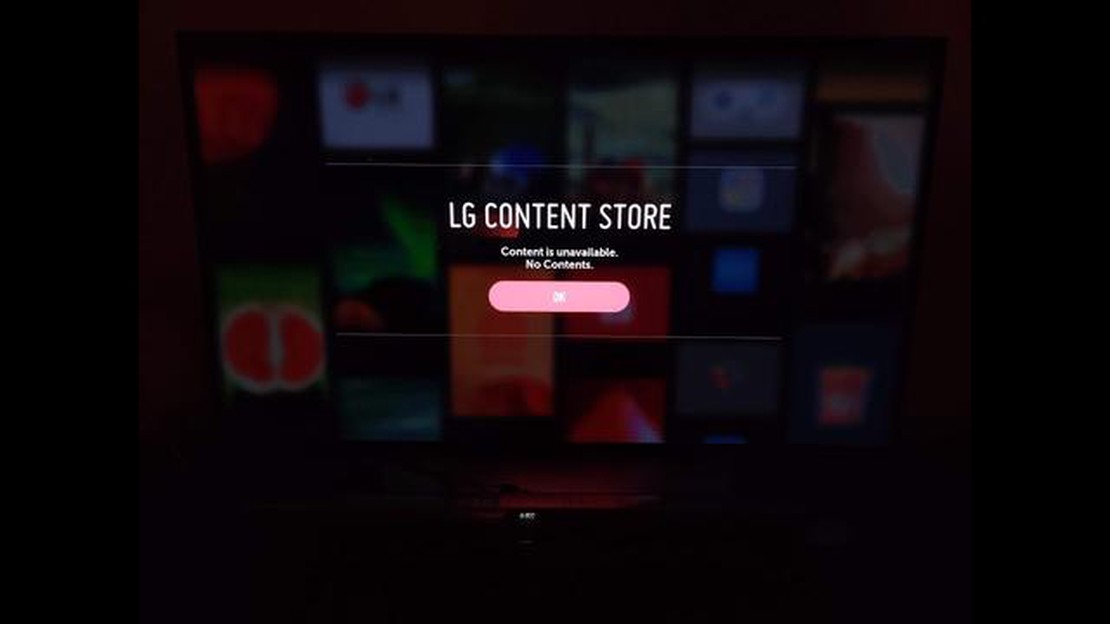
De LG Content Store is een essentiële functie van LG smart TV’s en biedt een breed scala aan apps, games en andere digitale content om je TV kijkervaring te verbeteren. Soms kan het echter voorkomen dat de LG Content Store niet goed werkt. In dit artikel bespreken we een aantal stappen om dit probleem op te lossen en je LG Content Store weer aan de praat te krijgen.
Allereerst is het belangrijk dat je smart TV verbonden is met het internet. De LG Content Store heeft een stabiele internetverbinding nodig om goed te kunnen functioneren. Controleer je netwerkinstellingen en zorg ervoor dat je TV is verbonden met Wi-Fi of een ethernetkabel. Je kunt ook proberen je router opnieuw op te starten om de internetverbinding te vernieuwen.
Als je internetverbinding in orde is maar de LG Content Store nog steeds niet werkt, probeer dan de cache en cookies van de LG Content Store app te wissen. Dit kan helpen bij het oplossen van tijdelijke problemen of conflicten die het probleem kunnen veroorzaken. Ga hiervoor naar het instellingenmenu van je LG smart TV, navigeer naar de apps sectie, zoek de LG Content Store app en selecteer de optie om cache en cookies te wissen.
Een andere probleemoplossende stap die je kunt proberen is het updaten van de firmware van je TV. Verouderde firmware kan soms compatibiliteitsproblemen veroorzaken met de LG Content Store. Controleer of er updates beschikbaar zijn in het instellingenmenu van je TV en volg de aanwijzingen om ze te installeren. Zodra de firmware is bijgewerkt, start je je TV opnieuw op en controleer je of de LG Content Store nu goed werkt.
Als geen van de bovenstaande stappen het probleem oplost, moet je misschien een fabrieksreset uitvoeren op je LG smart TV. Hiermee zet je je TV terug naar de oorspronkelijke instellingen en verwijder je mogelijke softwarefouten die van invloed kunnen zijn op de LG Content Store. Houd er rekening mee dat een fabrieksreset al je persoonlijke instellingen en geïnstalleerde apps verwijdert, dus zorg ervoor dat je een back-up maakt van belangrijke gegevens voordat je verder gaat met deze stap.
Tot slot kun je het probleem LG Content Store werkt niet oplossen door je internetverbinding te controleren, de cache en cookies van de app te wissen, de firmware van je TV bij te werken en indien nodig een fabrieksreset uit te voeren. Deze stappen zouden je moeten helpen om de LG Content Store weer normaal te laten functioneren en te genieten van alle beschikbare digitale content op je LG smart TV.
De LG Content Store is een online platform aangeboden door LG voor haar klanten om toegang te krijgen tot een breed scala aan digitale content, waaronder apps, films, TV shows en meer. Het is beschikbaar op LG smart TV’s en stelt gebruikers in staat om gemakkelijk te browsen, downloaden en installeren van verschillende soorten content zonder de noodzaak van extra apparaten.
De LG Content Store biedt een gevarieerde collectie apps en entertainment opties, waardoor het een one-stop bestemming is voor al je digitale content behoeften. Het beschikt over populaire streaming apps zoals Netflix, YouTube, Hulu en Amazon Prime Video, evenals een verscheidenheid aan gaming apps, sport apps en educatieve apps.
Met de LG Content Store kunnen gebruikers eenvoudig nieuwe content ontdekken via gepersonaliseerde aanbevelingen op basis van hun kijkgeschiedenis en voorkeuren. De winkel biedt ook gebruikersbeoordelingen en beoordelingen voor elke app of content, zodat gebruikers weloverwogen beslissingen kunnen nemen voordat ze deze downloaden of kopen.
Een van de belangrijkste voordelen van de LG Content Store is de gebruiksvriendelijke interface, waardoor gebruikers van alle leeftijden gemakkelijk kunnen navigeren en de gewenste content kunnen vinden. De winkel is onderverdeeld in verschillende categorieën, zoals “Apps”, “Films & TV Shows”, “Games”, “Onderwijs” en meer, waardoor gebruikers snel kunnen vinden wat ze zoeken.
Daarnaast werkt de LG Content Store zijn selectie content regelmatig bij, zodat gebruikers toegang hebben tot de nieuwste en populairste apps en entertainmentopties. Gebruikers kunnen via de winkel ook meldingen ontvangen over nieuwe releases, updates en exclusieve aanbiedingen.
Lees ook: Hoe Fortnite 0xc000007b fout op te lossen Bijgewerkte handleiding 2023
Concluderend is de LG Content Store een waardevolle functie op LG smart TV’s die een breed scala aan digitale content biedt om de entertainmentervaring te verbeteren. Het biedt gemak, personalisatie en een gevarieerde selectie van apps en entertainment opties, waardoor het een must-have is voor elke LG smart TV gebruiker.
De LG Content Store is een online platform waar LG gebruikers toegang hebben tot een breed scala aan applicaties, games en andere digitale content voor hun LG smart TV. Het is geïntegreerd in de LG smart TV interface en biedt gebruikers een gemakkelijke manier om nieuwe apps en content direct op hun TV te downloaden en te installeren.
Lees ook: Hoe Dirt 5 crasht op Xbox Series X: handige tips
LG Content Store biedt een breed scala aan opties, waaronder populaire streaming apps zoals Netflix, Hulu en Disney+, maar ook educatieve apps, games en lifestyle applicaties. Gebruikers kunnen ook firmware-updates voor hun tv’s vinden en downloaden via de LG Content Store.
De LG Content Store is ontworpen om de gebruikerservaring te verbeteren door een centraal punt te bieden voor toegang tot en het ontdekken van nieuwe digitale content. Het elimineert de noodzaak voor externe apparaten of extra setup, omdat alles direct toegankelijk en beheerd kan worden op de LG smart TV.
De content die beschikbaar is op de LG Content Store wordt voortdurend bijgewerkt en uitgebreid, zodat gebruikers toegang hebben tot de nieuwste apps en entertainmentopties. Het biedt een handige en gebruiksvriendelijke manier voor LG smart TV eigenaren om hun kijkervaring te personaliseren en verbonden te blijven met de digitale wereld.
Als u problemen ondervindt met de LG Content Store op uw LG apparaat, zijn hier enkele stappen die u kunt proberen om problemen op te lossen:
Hopelijk heeft een van deze stappen geholpen om het probleem met uw LG Content Store op te lossen. Als het probleem aanhoudt, kan het een hardwareprobleem of een complexer softwareprobleem zijn, en kan professionele reparatie of verdere probleemoplossing nodig zijn.
Als je problemen ondervindt met het niet werken van je LG Content Store, is het eerste wat je moet doen je netwerkverbinding controleren. Een slechte of instabiele netwerkverbinding kan ervoor zorgen dat de LG Content Store niet goed laadt of vertraagt.
Volg deze stappen om uw netwerkverbinding te controleren:
Als uw netwerkverbinding stabiel is en u nog steeds problemen ondervindt met het niet werken van de LG Content Store, ga dan verder met de volgende stappen voor het oplossen van problemen.
Er kunnen verschillende redenen zijn waarom uw LG Content Store niet werkt. Het kan liggen aan een slechte internetverbinding, een tijdelijk probleem met de LG server of een probleem met de app zelf. Je kunt proberen het probleem op te lossen door je internetverbinding te controleren, je TV opnieuw op te starten of de LG Content Store app te updaten.
Ja, er zijn alternatieve app stores beschikbaar voor LG Smart TV’s. Enkele populaire alternatieven zijn de Google Play Store voor Android TV, de Amazon Appstore en de Samsung Smart TV App Store. Deze app stores bieden een breed scala aan apps en content voor je Smart TV.
Gears 5 krijgt personages uit Terminator’s Dark Destiny Gears 5 is een van de populairste third-person shooter games ontwikkeld door The Coalition en …
Artikel lezenHoe HBO Max niet repareren op Sony TV Als je problemen hebt met HBO Max dat niet werkt op je Sony TV, zijn er een paar eenvoudige stappen die je kunt …
Artikel lezenRiot vanguard verwijderen in windows 11. Met de groeiende populariteit van Valorant van Riot Games is de vraag relevant geworden hoe je Riot Vanguard …
Artikel lezenDe beste manier om de beste universiteiten in India te vinden. Het kiezen van een universiteit is een van de belangrijkste beslissingen in het leven …
Artikel lezenHoe Call Of Duty Warzone Error 6034 repareren | NIEUW in 2023! Als je fan bent van Call of Duty Warzone en last hebt van de Dev Error 6034, ben je …
Artikel lezenWat is socks proxy en hoe gebruik je het? Proxyservers zijn een belangrijk hulpmiddel om anonimiteit en veiligheid op het internet te garanderen. …
Artikel lezen